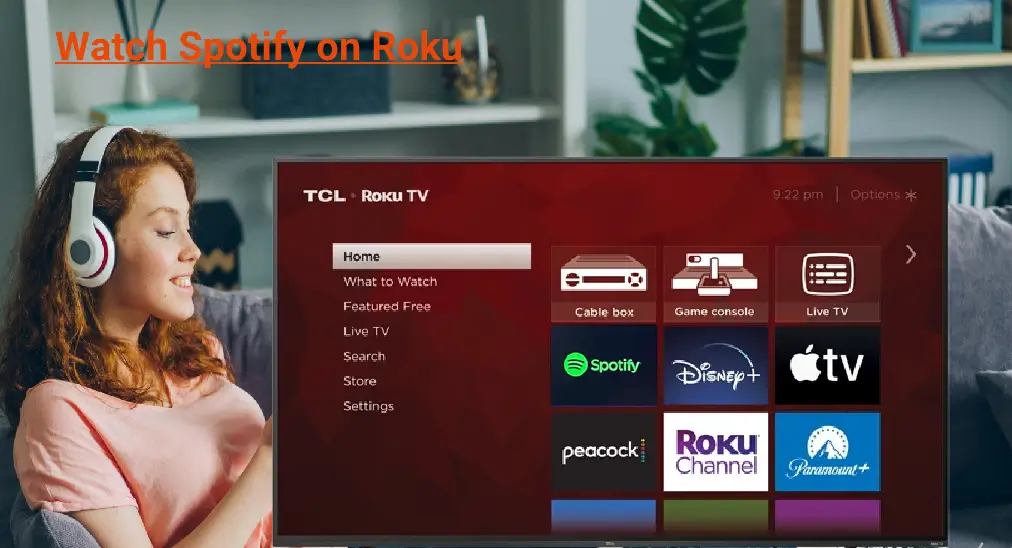
Spotify, uno de los principales servicios de streaming de música del mundo, ofrece una extensa biblioteca de música, podcasts y listas de reproducción. Para los usuarios de Roku, un popular dispositivo de transmisión, acceder a Spotify puede mejorar su experiencia de entretenimiento. Esta guía te guiará a través de los pasos para obtener Spotify en Roku, solucionar problemas comunes y explorar métodos alternativos para disfrutar de tus canciones favoritas. Profundicemos en Spotify en Roku.
Tabla de Contenido
Noticias Importantes: Spotify Disponible en Roku
Todos los modelos de Roku TV son compatibles con Spotify, mientras que los reproductores de transmisión de Roku con un número de modelo de 3600 o superior son compatibles con el servicio de transmisión de música.
Además, se requiere una versión del sistema operativo Roku OS 8.2 o superior para ver Spotify en un dispositivo de transmisión Roku.
Para verificar la información de tu Roku, ve a la pantalla principal en tu dispositivo de transmisión Roku y elige. Configuraciones > System > Acerca de.

¿Puedes obtener Spotify en Roku? Si tu dispositivo de transmisión Roku cumple con los requisitos mencionados anteriormente para agregar Spotify, continúa con la sección de cómo hacerlo. Si tu dispositivo de transmisión Roku no los cumple, pasa a "Spotify no disponible en Roku".
Cómo obtener Spotify en Roku
No es un proceso completo para descargar Spotify en Roku. Puedes agregar Spotify directamente desde tu dispositivo Roku, usar la aplicación móvil de Roku o desde el sitio web de Roku.
Obtén Spotify desde el dispositivo Roku
Si prefieres añadir Spotify directamente desde tu dispositivo Roku, realiza los siguientes pasos con tu control remoto de Roku. El control remoto de Roku está perdido. o no funciona, considere usar la Aplicación de control remoto para Roku TV & Stick de BoostVisionPuede servir como un práctico reemplazo del control remoto de Roku:
- Lanza la aplicación en tu teléfono inteligente.
- Conecta la aplicación remota a tu dispositivo de transmisión Roku.
- Una vez conectado, controla tu dispositivo de transmisión Roku con tu teléfono inteligente.

Descarga el Control Remoto para Roku TV
Passo 1. Presiona el Hogar Presiona el botón en tu control remoto o en la aplicación de control para acceder a la pantalla de inicio de Roku.
Passo 2. Elegir Tienda de Streaming Desde la pantalla de inicio.

Passo 3. Elegir Search y usa el teclado en pantalla para escribir Spotify. en el cuadro de búsqueda.

Passo 4. Elegir Spotify de los resultados de búsqueda y elige el Añadir aplicación opción.

Passo 5. Si Roku solicita un PIN para agregar el canal., introdúzcalo para continuar.
Passo 6. Espere a que Roku complete la descarga.
Después de completar estos pasos, Spotify estará disponible en tu dispositivo Roku. Abre la aplicación e inicia sesión para comenzar a transmitir.
Obtén Spotify desde la App de Roku
Alternativamente, puedes agregar Spotify usando el Aplicación móvil de Roku.:
Passo 1. Inicie la aplicación Roku en su teléfono inteligente o tableta y conéctela a su dispositivo de transmisión Roku.
Passo 2. Escriba Search en el ícono Remoto tab.

Passo 3. Type Spotify en la barra de búsqueda y elige el resultado de búsqueda correspondiente.

Passo 4. Toca el Add botón para descargar Spotify en Roku.

Passo 5. Siga las instrucciones en pantalla para agregar Spotify a su dispositivo de transmisión Roku.
Una vez completada la descarga, inicia Spotify desde la pantalla principal de tu Roku e inicia sesión con tus credenciales.
Obtén Spotify desde el sitio web de Roku
Si no estás cerca de tu dispositivo de transmisión Roku, puedes obtener Spotify a través de un sitio web de Roku.
Passo 1. Ir a la Tienda en Línea de Canales de Roku e inicie sesión en su cuenta de Roku.
Passo 2. Type Spotify en la barra de búsqueda y toca el Detalles. botón en el resultado de la búsqueda.
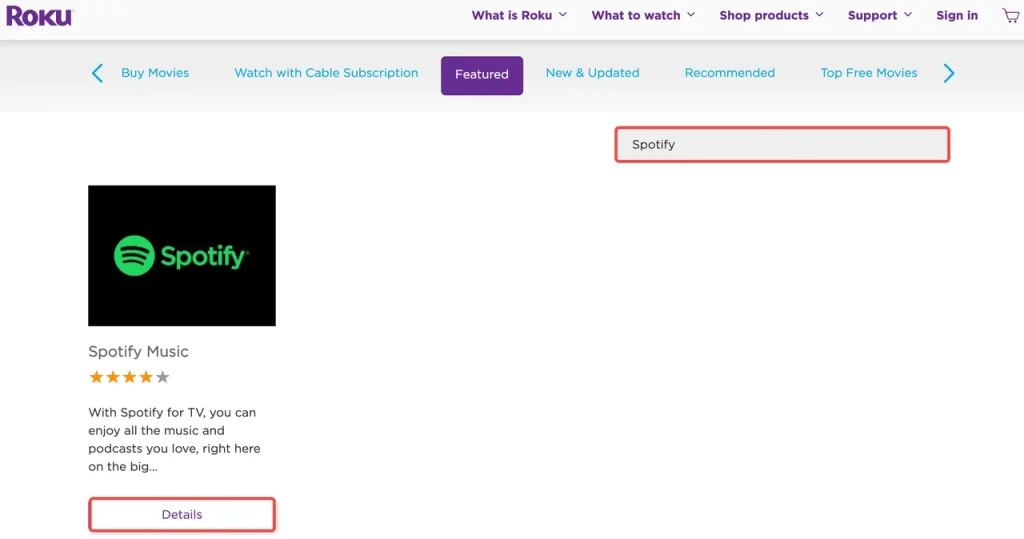
Passo 3. Toca el Añadir canal botón de Spotify y sigue las instrucciones en pantalla para agregar el canal a tu dispositivo de transmisión Roku.

Spotify no funciona en Roku
¿Spotify no funciona en tu dispositivo de transmisión Roku? Una serie de problemas de Spotify en Roku se han reportado en el foro de Roku y en la comunidad de Spotify, como Spotify que no se abre, carga, muestra o reproduce en Roku.

Varios problemas podrían estar causando que Spotify en Roku no funcione, y algunas causas comunes incluyen:
- Problemas de red: una conexión a internet deficiente puede impedir que Spotify se cargue o reproduzca.
- Software desactualizado: software antiguo de Spotify o Roku puede contener algunos errores o llevar a incompatibilidad.
- Quizás Spotify esté en mantenimiento por alguna razón y, en este caso, lo que puedes hacer es esperar o cambiar a otro. canales de música en Roku.
Aquí hay algunas soluciones para que Spotify funcione en tu dispositivo de transmisión Roku:
Corrección 1. Verifique la conexión a Internet
Asegúrate de que tu Roku esté conectado a una red de internet estable yendo a la pantalla principal y eligiendo. Configuraciones > Red > Revisar conexión. Si su Roku no está conectado a una red., primero necesita solucionar el problema de conexión de red.
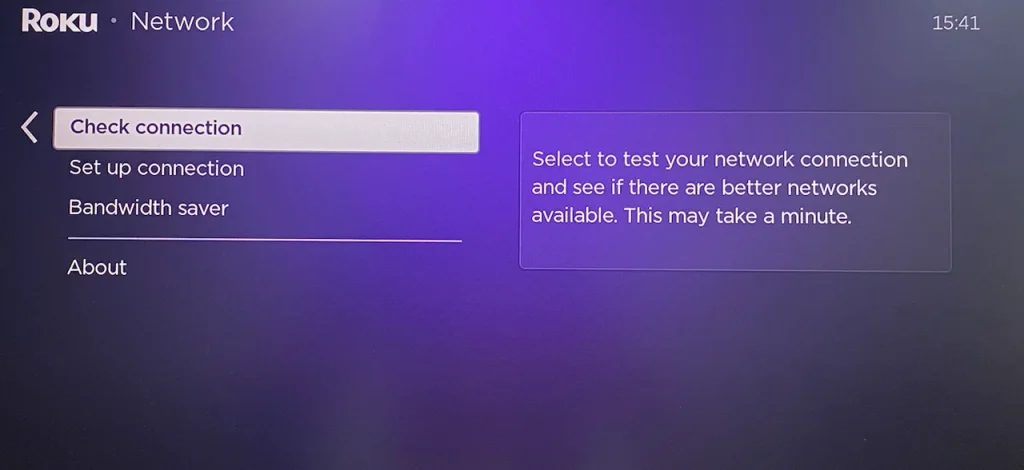
Corrección 2. Reinicia tu dispositivo Roku
Ve a la pantalla principal de Roku, luego navega a Configuraciones > System > Poder > Reinicio del sistema > RestartUna vez que tu dispositivo Roku se reinicie, inicia Spotify y verifica si funciona con problemas.

Corrección 3. Actualización de Spotify y Roku
Actualizando la aplicación y tu dispositivo de transmisión Roku podría cambiar las cosas. ¿Cómo completar la actualización? Consulta Cómo actualizar aplicaciones en RokuLa actualización puede tardar unos minutos, durante los cuales, por favor, no intente hacer algo más en su dispositivo de transmisión Roku.
Corrección 4. Reinstala Spotify
Resalte la aplicación de Spotify en la pantalla de inicio de su Roku y presione la * botón en el control remoto de Roku y elija la Eliminar aplicación opción.

Una vez que se elimine la aplicación, agréguela a su dispositivo de transmisión Roku a través de uno de los tres soluciones alternativas compartidas anteriormente.
Si ninguna de estas opciones funciona, contacta con el soporte de Roku o el soporte de Spotify para obtener más ayuda.
Spotify no disponible en Roku
Como se mencionó anteriormente, no todos los dispositivos de transmisión de Roku son compatibles con Spotify. Si el canal no está disponible en tu Roku, aún puedes disfrutar de tu música duplicando Spotify desde tu smartphone a tu Roku.
Aquí me gustaría recomendar el uso de un tercero. Duplicación de Pantalla appFunciona en dispositivos móviles Android y proyecta el contenido de sus pantallas o sus pantallas en la pantalla del televisor.
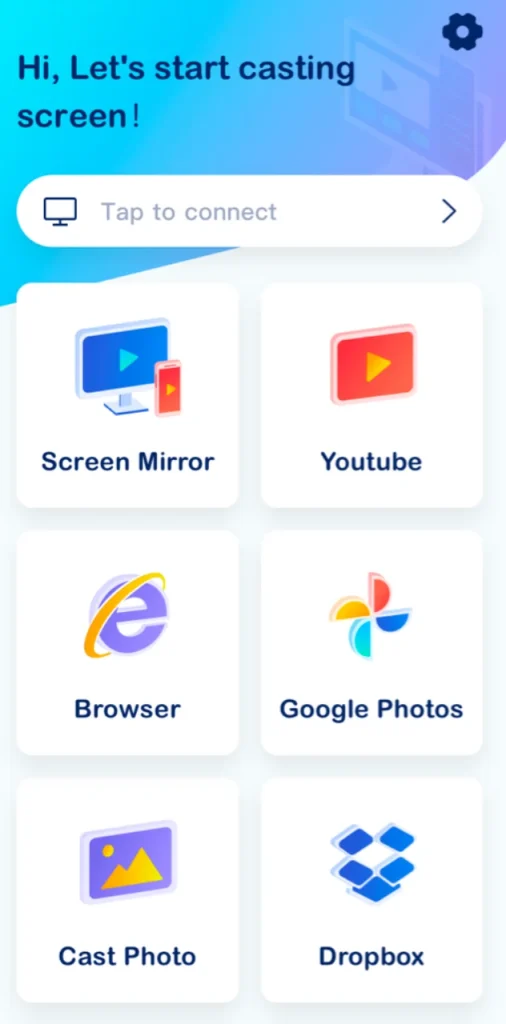
Descarga la Aplicación de Duplicación de Pantalla
Aquí te mostramos cómo ver Spotify en Roku desde un smartphone.
Passo 1. Asegúrate de que tu smartphone y Roku estén conectados a la misma red.
Passo 2. Inicie la aplicación de Duplicación de Pantalla en el teléfono y conéctelo a su dispositivo de transmisión Roku.
Passo 3. Tocar Duplicación de Pantalla y siga las instrucciones en pantalla para duplicar la pantalla de su teléfono en el televisor.
Passo 4. Lanza la aplicación Spotify en tu teléfono. La interfaz de la aplicación se mostrará en la pantalla más grande, lo que te permitirá disfrutar de la música a través de tu televisor.
Ciertamente, existen otras formas de transmitir Spotify a Roku TV. Por ejemplo, conectar una unidad USB que contenga la carpeta de Spotify a tu Roku o sincronizar tu teléfono con Spotify instalado con tu TV mediante un cable HDMI. Sin embargo, en comparación con la conexión inalámbrica mencionada anteriormente, una conexión por cable carece de conveniencia.
Palabras Finales
Obtener Spotify en Roku mejora tu entretenimiento en casa al darte acceso a una amplia variedad de música y podcasts. Ya sea agregando Spotify directamente desde tu dispositivo Roku, utilizando la aplicación móvil o desde el sitio web de Roku, el proceso es sencillo. ¡Disfruta de tu música y experiencia auditiva con Spotify en Roku!
Preguntas frecuentes sobre Spotify en Roku
P: ¿Puedo obtener Spotify en mi Roku?
La respuesta es sí si tienes un Roku TV, ya que todos los modelos de Roku TV son compatibles con Spotify. Sin embargo, si tienes un reproductor de streaming Roku, la respuesta depende del modelo del dispositivo. Los reproductores de streaming Roku con un número de modelo de 3600 o superior son compatibles con el servicio de transmisión de música.
P: ¿Cómo escuchar música cuando la pantalla de tu Roku TV está apagada?
Habilite la función de Inicio Rápido de TV en Roku TV. Esta función le permite escuchar contenido de audio de Spotify, iHeartRadio y TuneIn cuando la pantalla del televisor está apagada. Para habilitar el Inicio Rápidode TV en Roku TV, necesita:
- Presiona el Hogar botón en el control remoto.
- Elegir Configuraciones > System > Poder > Inicio Rápido de TV.
- Habilitar Televisión Rápida Televisión Rápida.
Después de activar la función, intenta emitir un comando de voz. escuchar música cuando la pantalla de Roku está apagada.
P: ¿Cómo desactivo Spotify en Roku?
- Ve a la pantalla de inicio de Roku.
- Busca el canal de Spotify y presiona el * botón en tu control remoto de Roku.
- Select Remove Canal y confirma tu elección.








